
Photoshopで反射を消したい!と思うほとんどの反射は、
- 瞳へ反射した光
- 光沢のある素材へ反射した光
- 壁や床などにぼんやりと反射した自然光やライトの光
この3つではないでしょうか?
そこで今回はこれら3つ、光の反射を消す方法を簡単に紹介します。
瞳の反射を消す方法

ワンちゃんの瞳に反射してしまった光を消して行きます。
やり方は簡単で、元の色や元の模様で塗りつぶしていきます。
油絵でいうと、上に色を被せていく感じです。

油絵と違い、デジタル写真なので厚みが出なく上手くいかない時は何度もやり直せるので簡単です。
また、下地も透けることなく修正できます。
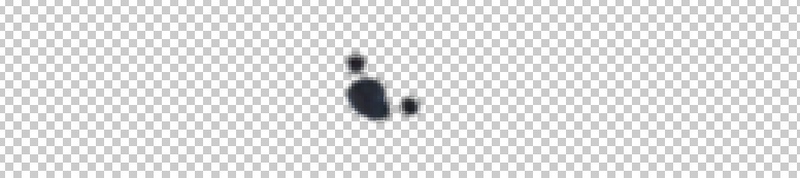
こちら↑が今回反射した部分の上に被せた色です。
レイヤーは次のようになっています。

元の写真(犬の写真)の上に新規レイヤーを1つ作り、そのレイヤーを選択したうえで、
- スポット修復ブラシツール
を使って修正しました。
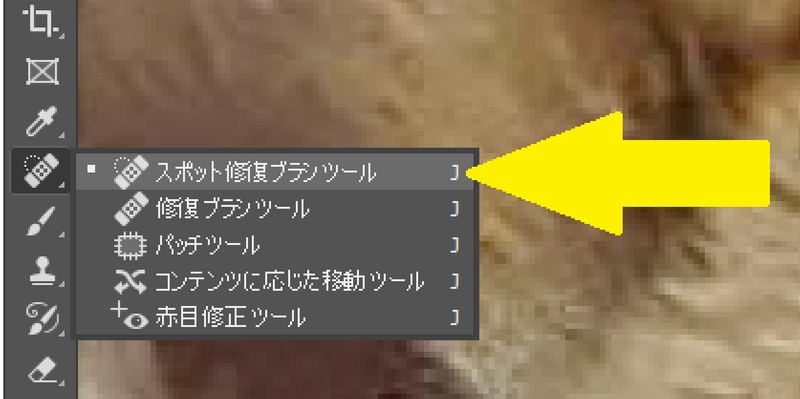
ちょっとした人物写真のレタッチにも活用できそうですね!
ガラスの反射を消す方法

続いては、こちらの電球に反射した光を消していきたいと思います。
やり方は上記の瞳に反射した光の消し方とだいたい同じです。
- スポット修復ブラシツール
を使い、部分的に
- 修復ブラシツール
を使って修正したのが次の電球写真です。

とりあえず、これくらいで良し!とします。

私の場合、この電球写真の修整で5分くらいかかりました。
でも以前だったら30分以上かけてやっとできるかどうかでしたが、多少Photoshopに慣れてきたと感じてます。
ほとんどを、スポット修復ブラシツールで何とかなりましたが、電球内のフィラメント線のところで『修復ブラシツール』を使いました。
拡大すると一応このように↓なっています。

クルクルってところもそれっぽく再現できています。
こんな感じでもっと慣れてくると、
例えば眼鏡に反射した光やガラスに自分の姿(スマホを持った自分など)が写り込んでしまってもきっと何とかなることでしょう。
素材に反射した光を消す方法

次は、このテーブルが光ってしまった照明の反射を消していきます。
方法は何通りもありますが、
- コピースタンプツール
- パッチツール
などで、反射してないところの画像を持ってきて、自然になじませるのが簡単かと思います。

この様な感じでコーヒーカップの下のお皿も少し消してしまうくらいに画像を被せていきます。

ただしこの前に、あらかじめコーヒーカップの画像は切り抜きコピーしておいてください。
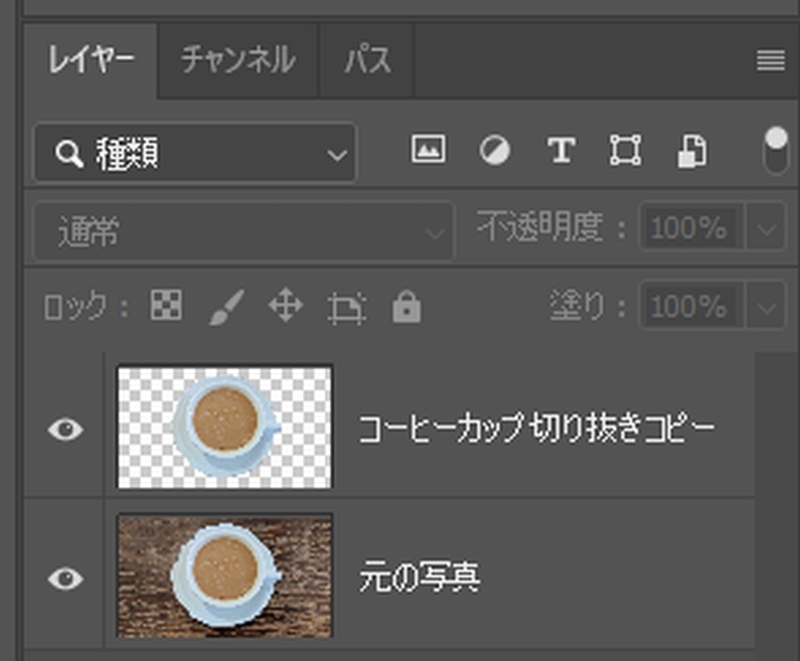
こんな感じで、切抜きのコピーを別レイヤーにコピーしてから、元の写真か新規レイヤーで被せるように反射を消していきます。
あとはレイヤーの順番を整えて完成です。

テーブルが反射していた元の状態を知らないと、この写真は修整を加えてあるときっと気が付かないと思います。
まとめ
今回は光の反射を消す方法として3つ紹介してきました。
- 瞳に反射した光を消す方法
- 電球に反射した光を消す方法
- テーブルに反射していた光を消す方法
そして、これらを修正するために使ったPhotoshopのツールは、
- スポット修復ブラシツール
- 修復ブラシツール
- コピースタンプツール
- パッチツール
です。
詳しいやり方までは紹介してませんが、少しPhotoshopを練習している人だったらきっとわかる内容だったと思います。
参考にしてもらえましたら幸いです。
≪ 関連記事 ≫



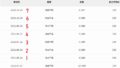

コメント